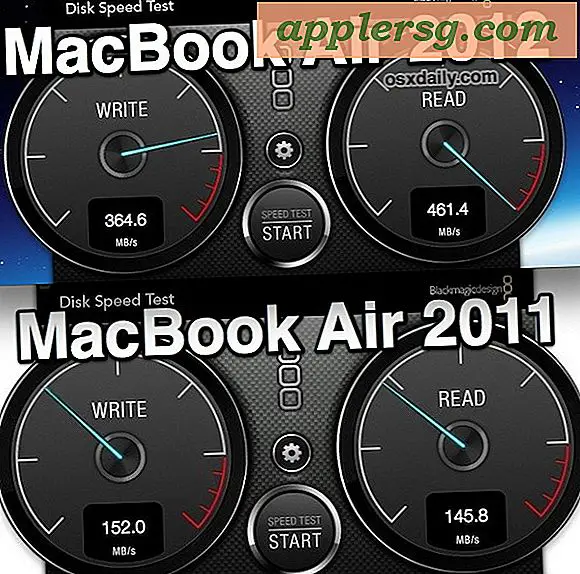मैक के बीच फ़ाइलों को साझा करने के 3 आसान तरीके
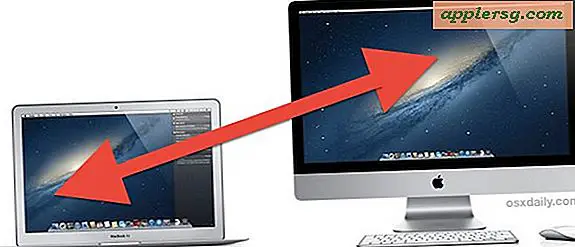
मैक के बीच फ़ाइलों को स्थानांतरित या साझा करने के कई अलग-अलग तरीके हैं, और हम फ़ाइलों की आवाजाही के लिए लागू होने वाली तीन सबसे आसान विधियों को शामिल करेंगे। एयरड्रॉप ओएस एक्स के नए संस्करणों के लिए अद्वितीय है लेकिन अब तक सबसे सरल है, iMessages आपको इंटरनेट पर किसी अन्य मैक पर फाइल भेजने देता है, और मैक ओएस एक्स के हर संस्करण के साथ एएफपी कामों का उपयोग करने वाला तीसरा दृष्टिकोण कभी भी भेज दिया जाता है, भले ही आप ' ओएस एक्स योसामेट के साथ एक पुराने मैक पर चलने वाले पुराने मैक से फ़ाइल की प्रतिलिपि बनाने की कोशिश कर रहे हैं, तो आप इसे पूरा करने में सक्षम होंगे।
एयरड्रॉप के साथ फ़ाइलों को स्थानांतरित करें
एयरड्रॉप का उपयोग करने के लिए अब तक का सबसे आसान तरीका है, और जब तक दोनों मैक ओएस एक्स शेर चला रहे हैं या बाद में आप सुविधा का उपयोग कर सकते हैं। सबसे अच्छी बात? आपको उसी Wi-Fi नेटवर्क से कनेक्ट होने की भी आवश्यकता नहीं है, जब तक कि आपके कंप्यूटर एक-दूसरे की सीमा के भीतर हों, फ़ाइल भेजने के लिए दो मैक के बीच विज्ञापन-प्रसार नेटवर्क बनाया जाएगा। एयरड्रॉप मैक के बीच फ़ाइलों को भेजने का सबसे तेज़ तरीका है और इसका उपयोग करने के लिए वर्चुअल रूप से कोई कॉन्फ़िगरेशन आवश्यक नहीं है।
ओएस एक्स खोजक से:
- AirDrop खोलने के लिए कमांड + Shift + R दबाएं
- अन्य मैक को प्रकट होने की प्रतीक्षा करें, फिर फ़ाइलों को स्थानांतरित करने के लिए फ़ाइल को मैक में खींचें और छोड़ें
- प्राप्त मैक पर, फ़ाइल स्थानांतरण स्वीकार करें

एयरड्रॉप का उपयोग करना बेहद आसान है, और याद रखें कि आपके पास पुराना मैक है जो आधिकारिक तौर पर एयरड्रॉप का समर्थन नहीं करता है, या यदि मैक में वाई-फाई नहीं है, तो आप पुराने मैक पर वायुगत समर्थन को सक्षम कर सकते हैं और वायर्ड ईथरनेट कनेक्शन के माध्यम से सरल आदेश।
IMessage के साथ स्थानीय रूप से या इंटरनेट पर फ़ाइलें भेजें
किसी अन्य राज्य में मैक अपने दोस्तों मैक को एक फाइल भेजना चाहते हैं? ओएस एक्स के लिए संदेश जाने का सबसे आसान तरीका है। माउंटेन शेर के संदेश ऐप से आगे, आपको बस इतना करना है:
- प्राप्तकर्ता को एक नया संदेश खोलें
- फ़ाइल को iMessage विंडो में खींचें और छोड़ें और भेजने के लिए वापस हिट करें
- स्थानांतरण समाप्त होने पर, प्राप्तकर्ता फ़ाइल को खोलने के लिए बस डबल-क्लिक कर सकता है या इसे सहेजने के लिए राइट-क्लिक कर सकता है
iMessages दूरस्थ मैक के बीच फ़ाइलों को स्थानांतरित करना बेहद आसान बनाता है, और संदेश किसी भी फ़ाइल प्रकार के बारे में स्वीकार करेंगे, भले ही यह छवियां, दस्तावेज, फिल्में, ज़िप, आप इसे नाम दें। एक जोड़ा बोनस? iMessage आपको आईओएस, आईपॉड और आईपैड जैसे आईओएस उपकरणों पर एक ही फाइल भेजने देता है, जब तक iMessage आईओएस 5 या बाद में ठीक से स्थापित किया गया हो।
पारंपरिक एएफपी फाइल शेयरिंग
एएफपी (ऐप्पलटॉक फाइलिंग प्रोटोकॉल) मैक के बीच फ़ाइलों को साझा करने के लिए पुरानी शैली का पारंपरिक मार्ग है, और हालांकि इसे सेटअप करने में एक या दो मिनट लगते हैं, इसके कुछ प्रमुख फायदे हैं जैसे निरंतर पहुंच के लिए नेटवर्क ड्राइव मैप करने और मैक के बीच फ़ाइलों को स्थानांतरित करने में सक्षम होना और विंडोज पीसी के साथ-साथ मैक में ओएस एक्स के किसी भी संस्करण को चलाते हुए, चाहे वह 10.1 या 10.8.1 हो।
फ़ाइल मैकिंग को उन सभी मैक पर सक्षम होना आवश्यक है जिन्हें आप सुविधा का उपयोग करना चाहते हैं, यहां बताया गया है कि कैसे:
- ऐप्पल मेनू से सिस्टम प्राथमिकताएं खोलें, और "साझाकरण" पैनल पर क्लिक करें
- उन सभी मैक पर "फ़ाइल साझाकरण" सक्षम करने के लिए जांचें जिन्हें आप फ़ाइलों को साझा करना चाहते हैं
- ओएस एक्स फाइंडर से, कमांड + Shift + K दबाएं और फिर वांछित मैक को ढूंढने और कनेक्ट करने के लिए "ब्राउज़ करें" पर क्लिक करें
- कनेक्ट करने के लिए लॉगिन क्रेडेंशियल दर्ज करें, और अब आप ओएस एक्स में किसी भी अन्य फ़ोल्डर की तरह अन्य मैक का उपयोग कर सकते हैं, प्रतिलिपि बनाने के लिए फ़ाइलों को खींचें और छोड़ें

यदि आप मैक के बीच बहुत बड़ी फ़ाइलों को स्थानांतरित करने जा रहे हैं तो पारंपरिक फ़ाइल साझाकरण दृष्टिकोण शायद स्थानांतरण का सबसे अच्छा तरीका है। यह बेहद विश्वसनीय है, और ओएस एक्स के सभी मैक और संस्करणों के बीच संगतता की सबसे बड़ी श्रृंखला है।
एसएफटीपी और एसएसएच के साथ रिमोट लॉगिन आपके घर से दूर होने पर सुरक्षित ट्रांसफर के लिए एक और शानदार विकल्प है, आप यहां एसएसएच सर्वर को सक्षम करने के बारे में अधिक पढ़ सकते हैं।
फ़ाइलों को स्थानांतरित करने के लिए एक और आसान तरीका है? हमें टिप्पणियों में बताएं!